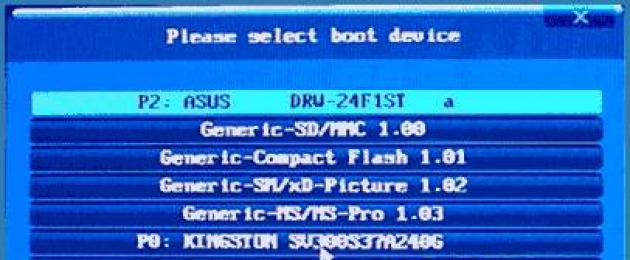Hamıya salam! Bu gün sizə demək istəyirəm BIOS-da flash sürücüdən yükləməni necə qurmaq olar. Bu niyə lazım ola bilər, məsələn, siz yüklənə bilən USB flash sürücü yaratdınız və məsələn, Windows 10 quraşdırmaq istəyirsiniz. Bu da faydalı ola bilər: lazım olduqda BIOS-da DVD və CD-dən yükləməyə təyin edin. Bununla ilk dəfə qarşılaşan bir çox idarəçilər, məsələn, bir sistemi bərpa edərkən, nəyi səhv etdiklərini anlamadıqları üçün məlumatsızlıq səbəbindən çox vaxt itirə bilərlər. Ümid edirəm ki, bu təlimatlar sizin üçün faydalı olacaq və siz bu hərəkətin prinsipini birdəfəlik başa düşəcəksiniz,
Bir flash sürücüdən yükləmək üçün Boot Menyu vasitəsilə
Əksər hallarda, birdəfəlik tapşırıq üçün bir flash sürücüdən BIOS-a yükləmə tələb olunur: Windows-u quraşdırmaq, LiveCD-dən istifadə edərək kompüteri viruslara skan etmək, Windows parolunu sıfırlamaq.
Bütün bu hallarda, BIOS və ya UEFI parametrlərini dəyişdirmək lazım deyil, kompüteri yandırdığınız zaman Yükləmə menyusuna zəng etmək və USB flash sürücüsünü bir dəfə yükləmə cihazı kimi seçmək kifayətdir.

Məsələn, Windows-u quraşdırarkən istədiyiniz düyməni sıxırsınız, sistem paylanması ilə qoşulmuş USB sürücüsünü seçirsiniz, quraşdırmaya başlayırsınız - quraşdırma, faylların surətini çıxarmaq və s. özü sürün və quraşdırma prosesini adi rejimdə davam etdirin.
Müxtəlif markaların noutbuklarında və kompüterlərində bu menyuya daxil olmaq haqqında mən Boot Menu-ya necə girmək olar məqaləsində çox ətraflı yazdım.
Yükləmə seçimlərini seçmək üçün BIOS-a necə girmək olar

Fərqli hallarda, BIOS quraşdırma proqramına daxil olmaq üçün mahiyyətcə eyni hərəkətləri yerinə yetirməlisiniz: kompüteri işə saldıqdan dərhal sonra quraşdırılmış yaddaş və ya kompüterin və ya anakartın loqosu haqqında məlumat olan ilk qara ekran görünəndə istehsalçı, klaviaturada istədiyiniz düyməni basın - ən çox yayılmış seçimlər Sil və F2-dir. Tipik olaraq, bu məlumat ilkin ekranın aşağı hissəsində mövcuddur: “Parametrlərə daxil olmaq üçün Del düyməsini basın”, “Parametrlər üçün F2 düyməsini basın” və s. Doğru anda sağ düyməni basmaqla (nə qədər tez olsa, bir o qədər yaxşıdır - bu əməliyyat sistemi yükləməyə başlamazdan əvvəl edilməlidir) siz parametrlər menyusuna - BIOS Setup Utility-ə aparılacaqsınız. Bu menyunun görünüşü fərqli ola bilər, gəlin ən ümumi seçimlərdən bir neçəsinə baxaq.
Mən sizə müxtəlif istehsalçılardan BIOS-a daxil olmaq üçün bütün düymələrin xülasə cədvəlini vermək istərdim.

UEFI BIOS-da yükləmə sırasının dəyişdirilməsi
Müasir anakartlarda BIOS interfeysi, daha dəqiq desək, UEFI proqram təminatı, yükləmə cihazlarının sırasını dəyişdirməyə gəldikdə, adətən qrafikdir və bəlkə də daha başa düşüləndir.

Əksər variantlarda, məsələn, Gigabyte (hamısı deyil) və ya Asus anakartlarında, siz disk şəkillərini siçanla müvafiq olaraq sürükləməklə yükləmə sırasını dəyişə bilərsiniz.

Bu mümkün deyilsə, BIOS Xüsusiyyətləri bölməsinə, Yükləmə Seçimləri maddəsinə baxın (sonuncu element başqa yerdə yerləşə bilər, lakin yükləmə sırası orada qurulub).
AMI BIOS-da flash sürücüdən yükləmənin qurulması

Xahiş edirik unutmayın ki, bütün təsvir olunan addımları yerinə yetirmək üçün BIOS-a girməzdən əvvəl flash sürücü kompüterə əvvəlcədən qoşulmalıdır. AMI BIOS-da bir flash sürücüdən yükləmə qurmaq üçün:
- Yuxarıdakı menyuda "sağ" düyməsini basın və "Yükləmə" seçin.
- Bundan sonra, Hard Disk Drives elementini seçin və görünən menyuda 1-ci Diskdə Enter düyməsini basın.
- Siyahıda flash sürücünün adını seçin - ikinci şəkildə, məsələn, Kingmax USB 2.0 Flash Diskdir. Enter, sonra Esc düyməsini basın.

BIOS açılış parametrləri üçün menyu

Növbəti addım:
- "Yükləmə cihazının prioriteti" seçin
- "Birinci yükləmə cihazı" seçin, Enter düyməsini basın,
- Yenə də flash sürücünü göstərin.

CD-dən yükləməlisinizsə, DVD ROM sürücüsünü göstərin. Yükləmə elementinin yuxarısındakı menyuda Esc düyməsini basın, Çıxış elementinə keçin və Dəyişiklikləri saxla və çıxın və ya "Dəyişiklikləri yadda saxladıqdan çıxın" seçin - etdiyiniz dəyişiklikləri saxlamaq istəyirsinizsə, əmin olduğunuzdan əmin olduğunuz zaman, siz Bəli seçmək və ya klaviaturadan “Y” yazmalı, sonra Enter düyməsini sıxmalısınız. Bundan sonra kompüter yenidən başlayacaq və yükləmək üçün seçdiyiniz flash sürücü, disk və ya digər cihazdan istifadə etməyə başlayacaq.
Fləş sürücüdən BIOS AWARD və ya Phoenix-ə yükləmə

Award BIOS-a yükləmək üçün cihazı seçmək üçün əsas parametrlər menyusunda Advanced BIOS Features seçin, sonra First Boot Device seçilmiş halda Enter düyməsini basın.

Yükləyə biləcəyiniz cihazların siyahısı görünəcək - HDD-0, HDD-1 və s., CD-ROM, USB-HDD və s. Fləş sürücüdən yükləmək üçün USB-HDD və ya USB-Flash quraşdırmalısınız. DVD və ya CD-dən yükləmək üçün - CD-ROM. Bundan sonra, Esc düyməsini basaraq bir səviyyə yuxarı qalxın və "Saxla və Quraşdırmadan Çıx" menyusunu seçin.
H2O BIOS-da xarici mediadan yükləmənin qurulması

Bir çox noutbukda olan InsydeH20 BIOS-a bir flash sürücüdən yükləmək üçün əsas menyuda "sağ" düyməsini istifadə edərək "Yükləmə" maddəsinə keçməlisiniz. Xarici Cihaz Yükləməsini Aktiv olaraq təyin edin. Aşağıda, Boot Priority bölməsində Xarici Cihazı birinci mövqeyə təyin etmək üçün F5 və F6 düymələrindən istifadə edin. DVD və ya CD-dən yükləməlisinizsə, Daxili Optik Disk Sürücüsünü seçin.
Bundan sonra yuxarıdakı menyudan Çıxışa gedin və “Saxla və Quraşdırmadan Çıx” seçin. Kompüter istədiyiniz mediadan yenidən başlayacaq.
BIOS-a daxil olmadan USB-dən yükləyin (yalnız UEFI ilə Windows 8, 8.1 və Windows 10)
Əgər kompüterinizdə Windows-un ən son versiyalarından biri quraşdırılıbsa və anakartda UEFI proqramı varsa, o zaman BIOS parametrlərinə belə daxil olmadan da flash sürücüdən yükləyə bilərsiniz.

Bunu etmək üçün: parametrlərə keçin - kompüter parametrlərini dəyişdirin (Windows 8 və 8.1-də sağdakı panel vasitəsilə), sonra "Yeniləmə və Bərpa" - "Bərpa" açın və "Xüsusi yükləmə seçimləri" ndə "Yenidən başladın" düyməsini basın. maddə.

Görünən "Fəaliyyət seçin" ekranında "Cihazdan istifadə et" seçin. USB cihazı, şəbəkə bağlantısı və ya DVD."

Növbəti ekranda siz yükləyə biləcəyiniz cihazların siyahısını görəcəksiniz, bunlara flash sürücünüz də daxildir. Birdən orada olmadıqda, "Digər cihazlara baxın" düyməsini basın. Seçimdən sonra kompüter göstərdiyiniz USB sürücüsündən yenidən başlayacaq.
Eynilə, BIOS-da bir flash sürücüdən yükləmə seçin. Sayt materialı
Bu gün sizə müxtəlif istehsalçıların BIOS-da bir flash sürücüdən yükləməni necə aktivləşdirəcəyini söyləyəcəyəm. Hansı versiyaya sahib olmağınızdan asılı olmayaraq, bədən hərəkətlərinin ardıcıllığı aşağıdakı kimi olacaq:
1. Yüklənə bilən USB flash sürücüsünü kompüterinizin USB konnektoruna daxil edirik. Mən onu birbaşa anakartda yerləşən porta daxil etməyi məsləhət görürəm, yəni. sistem blokunun arxasından.
2. Kompüteri yandırın və düyməni basın Sil(və ya F2) BIOS-a daxil olmaq üçün. İstehsalçıdan və BIOS versiyasından asılı olaraq, digər düymələr (Esc, F1, Tab) istifadə edilə bilər, buna görə də ekrandakı göstərişləri diqqətlə oxumalısınız.
Bios-da biz yalnız klaviaturadan istifadə edərək tablar arasında gedə bilirik.
Aşağıda nümunə olaraq ən çox istifadə olunan BIOS versiyalarından istifadə edərək bu prosesi ətraflı təsvir edəcəyəm.
Diqqət! Unutmayın ki, əməliyyat sistemini bir flash sürücüdən və ya CD-dən quraşdırırsınızsa və yükləmə menyusunda deyil, BIOS-da yükləmə cihazını seçmisinizsə, Windows-un ilk avtomatik yenidən başlamasından sonra BIOS-a yenidən daxil olmalı və sabit diskdən yükləməyə qayıdın. Bu edilmədikdə, bir flash sürücüdən və ya CD-dən avtomatik yükləmə yenidən işləyəcək və Windows yenidən prosedurun birinci mərhələsinə başlayacaq. qurğular.
Fləş sürücüdən yükləmək üçün Award Bios-un qurulması
Mükafat Bios:
Əvvəlcə USB nəzarətçinin aktiv olub olmadığını yoxlayaq. Gəlin “İnteqrasiya edilmiş periferik qurğular”a keçək. "USB Controller" elementinə keçmək üçün klaviaturadakı oxu istifadə edin. "Enter" düyməsini basın və görünən pəncərədə "Enable" seçin (həmçinin "Enter" istifadə edərək). “USB Controller 2.0” qarşısında “Enable” də olmalıdır.
 "Esc" düyməsini basaraq bu tabdan çıxın.
"Esc" düyməsini basaraq bu tabdan çıxın.
Sonra gedirik "Qabaqcıl BIOS Xüsusiyyətləri" - "Hard Disk Boot Priority".İndi mənim nümunəmdə ilk növbədə sabit disk gəlir, ancaq flash sürücü orada olmalıdır.
 Fləş sürücümüzün (Patriot Memory) adı ilə sətirdə dayanırıq və klaviaturadakı "+" düyməsini istifadə edərək onu ən yuxarıya qaldırırıq.
Fləş sürücümüzün (Patriot Memory) adı ilə sətirdə dayanırıq və klaviaturadakı "+" düyməsini istifadə edərək onu ən yuxarıya qaldırırıq.
 "Esc" düyməsini basaraq buradan ayrılırıq.
"Esc" düyməsini basaraq buradan ayrılırıq.
Flaş sürücüdən yükləmək üçün AMI Bios-un qurulması
Əgər Bios-a daxil olduqdan sonra belə bir ekran görürsünüzsə, deməli sizdə var AMI Bios:
 Əvvəlcə USB nəzarətçinin aktiv olub olmadığını yoxlayaq. "Qabaqcıl" - "USB Konfiqurasiyası" sekmesine keçin.
Əvvəlcə USB nəzarətçinin aktiv olub olmadığını yoxlayaq. "Qabaqcıl" - "USB Konfiqurasiyası" sekmesine keçin.
 “USB Function” və “USB 2.0 Controller” elementlərinin qarşısında “Enabled” olmalıdır.
“USB Function” və “USB 2.0 Controller” elementlərinin qarşısında “Enabled” olmalıdır.
 Əgər belə deyilsə, bu xəttə keçin və "Enter" düyməsini basın. Görünən siyahıdan "Enabled" seçin (həmçinin "Enter" istifadə edərək).
Əgər belə deyilsə, bu xəttə keçin və "Enter" düyməsini basın. Görünən siyahıdan "Enabled" seçin (həmçinin "Enter" istifadə edərək).
Sonra "Esc" düyməsini basaraq bu tabdan çıxın.
Gəlin nişana keçək "Yükləmə" - "Sərt Disklər".
 İndi mənim sabit diskim birinci yerdədir, amma bura bir flash sürücü qoymaq lazımdır. Birinci sətirə gedirik, "Enter" düyməsini basın və görünən pəncərədə Patriot Memory flash sürücüsünü seçin.
İndi mənim sabit diskim birinci yerdədir, amma bura bir flash sürücü qoymaq lazımdır. Birinci sətirə gedirik, "Enter" düyməsini basın və görünən pəncərədə Patriot Memory flash sürücüsünü seçin.
 Bu belə olmalıdır:
Bu belə olmalıdır:
 Buradan “Esc” vasitəsilə ayrılırıq.
Buradan “Esc” vasitəsilə ayrılırıq.
"Yükləmə Cihazının Prioriteti" seçin. Burada ilk yükləmə cihazı bir flash sürücü olmalıdır.
 Esc düyməsini basın.
Esc düyməsini basın.
Sonra bütün edilən parametrləri saxlayaraq Bios-dan çıxırıq. Bunu etmək üçün "Çıx" - "Çıx və Dəyişiklikləri Saxla" - "OK" bölməsinə keçin.

Fləş sürücüdən yükləmək üçün Phoenix-Award Bios-un qurulması
Əgər Bios-a daxil olduqdan sonra belə bir ekran görürsünüzsə, deməli sizdə var Phoenix mükafatı BIOS :
 Əvvəlcə USB nəzarətçinin aktiv olub olmadığını yoxlayaq. "Periferiyalar" sekmesine keçin - "USB Controller" və "USB 2.0 Controller" elementlərinin qarşısında "Enabled" olmalıdır.
Əvvəlcə USB nəzarətçinin aktiv olub olmadığını yoxlayaq. "Periferiyalar" sekmesine keçin - "USB Controller" və "USB 2.0 Controller" elementlərinin qarşısında "Enabled" olmalıdır.
 Sonra "Qabaqcıl" sekmesine keçin və "Birinci Yükləmə Cihazı" nın qarşısında "USB-HDD" seçin.
Sonra "Qabaqcıl" sekmesine keçin və "Birinci Yükləmə Cihazı" nın qarşısında "USB-HDD" seçin.
 Bundan sonra dəyişiklikləri saxlayaraq Bios-dan çıxın. Bunu etmək üçün "Çıxış" - "Saxla və Quraşdırmadan Çıx" bölməsinə keçin - "Y" - "Enter" düyməsini basın.
Bundan sonra dəyişiklikləri saxlayaraq Bios-dan çıxın. Bunu etmək üçün "Çıxış" - "Saxla və Quraşdırmadan Çıx" bölməsinə keçin - "Y" - "Enter" düyməsini basın.
 Bu, bir flash sürücüdən yükləmək üçün bilmək lazım olan hər şeydir. Məqaləmdə ən populyar versiyaların BIOS-un qurulması prosesini təsvir etdim: Mükafat Və AMI. Üçüncü nümunə təqdim edir Phoenix-Mükafat Bios, bu daha az yayılmışdır.
Bu, bir flash sürücüdən yükləmək üçün bilmək lazım olan hər şeydir. Məqaləmdə ən populyar versiyaların BIOS-un qurulması prosesini təsvir etdim: Mükafat Və AMI. Üçüncü nümunə təqdim edir Phoenix-Mükafat Bios, bu daha az yayılmışdır.
Təsvir edilən prosedur müxtəlif BIOS versiyalarında bir qədər fərqli ola bilər. Ancaq əsas odur ki, özünü təyin etmə prinsipini başa düşəsən.
Yeri gəlmişkən, mən də əlavə etmək istərdim: kompüterinizi hansı cihazdan yükləməli olduğunuzu seçmək üçün BIOS-da parametrləri dəyişdirmək lazım deyil. Yükləmə cihazlarını seçmək üçün kompüteri işə saldıqdan sonra dərhal xüsusi menyuya zəng edə bilərsiniz (bu, F8, F10, F11, F12 və ya Esc düyməsini basmaqla edilə bilər). Düymələrlə təxmin etməmək üçün monitoru işə saldıqdan dərhal sonra diqqətlə baxın. Bu kimi bir yazı görmək üçün vaxtımız olmalıdır: "Ən yükləmə cihazını seçmək üçün Esc düyməsini basın." Mənim vəziyyətimdə "Esc" düyməsini basmaq lazım idi.
Bir çox insan adətən etdiyi kimi DVD-dən deyil, USB cihazından, o zaman etməli olduğunuz ilk şey Bios-a daxil olmaq və onu flash sürücüdən yükləmək üçün qurmaqdır. Əks təqdirdə, heç bir şey sizin üçün nəticə verməyəcək. Çünki yüklənərkən kompüter ya sabit diskə, ya da DVD-yə daxil olacaq.
Bu yazıda onu mümkün qədər ətraflı və Bios-un müxtəlif versiyaları üçün təsvir etməyə çalışacağam.
BIOS-da bir flash sürücüdən yükləmə
Lazer disklərin yavaş-yavaş arxa plana keçdiyini desəm, yanılmamışam. Getdikcə daha çox fərdi kompüterlər DVD-ROM olmadan istehsal olunur. Əməliyyat sisteminin paylanması da DVD-də olması lazım deyil, o, asanlıqla bir flash sürücüyə sığa bilər. Onlar tez bir zamanda yox olub, yerini bulud yaddaşına versə, təəccüblənmərəm. Bu və ya digər şəkildə, nə qədər ki, texnologiya mövcuddur, siz ondan istifadə etməyi bacarmalısınız.
Biosa necə girmək olar
Hər bir kompüter və noutbuk istehsalçısının BIOS-a daxil olmaq üçün öz düymələri var, məsələn, “F1”, “F2”, “TAB” və s.
Ancaq ən çox yayılmış seçim, əlbəttə ki, "Sil"dir.
Birbaşa BIOS-da olduğumuz üçün biz "Yükləmə" bölməsi ilə maraqlanırıq - orada bizə lazım olan parametrlər dəyişdirilir.
Feniks Mükafatı
İndi nadir haldır. Mən onu Windows 98 əməliyyat sistemi ilə işləyən köhnə kompüterlərdən xatırlayıram.
Bu və sonrakı hallarda etdiyimiz ilk şey USB nəzarətçinin aktiv olub olmadığını yoxlamaqdır. Bunu etmək üçün "Periferiyalar" bölməsinə keçməliyik.
Və "USB Controller" yazısının qarşısında "Enable" parametri qoyulmalıdır. Əgər çatışmazsa, daxil edilməlidir. Bu, Yuxarı və Aşağı istifadə edərək həyata keçirilir - istədiyiniz xəttə keçin, Enter düyməsini basın və seçin.
İndi "ESC" düyməsini basın (bu, əvvəlki menyudan çıxışdır) və "Ətraflı" bölməsinə keçin. Burada bizi "Birinci Yükləmə Cihazı" sətri maraqlandırır, burada yuxarıda təsvir edilən metoddan istifadə edərək, aşağıdakı ekran görüntüsündə göstərildiyi kimi dəyəri "USB-HDD" olaraq təyin edirik.


Mükafat
Yenə də etdiyimiz ilk şey nəzarətçinin bağlı olub olmadığını yoxlamaqdır. "İnteqrasiya edilmiş periferik qurğular"a gedirik.

"USB Controller" tapın. "Enable" dəyərini seçmək üçün Enter düyməsini istifadə edin.

ESC düyməsi ilə əsas pəncərəyə qayıdırıq, "Qabaqcıl BIOS Xüsusiyyətləri" və sonra "Hard Disk Boot Priority" a keçin.

Yuxarıdakı şəkil, təəssüf ki, sabit diskdən yükləməni göstərir. Və “Patriot Memory” olmalıdır. İstədiyiniz sətirə keçərək klaviaturada “+” işarəsindən istifadə edərək onu dəyişə bilərsiniz.

Növbəti addım "İlk Yükləmə Cihazı" xəttində Enter düyməsini sıxmaqdır. İndi orada "CD-ROM"umuz var, lakin artıq tanış olan "USB-HDD" və ya "USB-FDD" quraşdırmalıyıq.

Və "Saxla və Quraşdırmadan Çıx" bölməsinə keçərək parametrləri qeyd edin.

AMI
Yenə ən başlanğıcda USB nəzarətçinin funksionallığını yoxlayırıq. Bunu etmək üçün "Qabaqcıl" və sonra "USB Konfiqurasiyası" na keçin.

Nəzərə alın ki, “Enable” “USB 2.0 Controller” və “USB Function”ın qarşısında qoyulur.


Aşağıdakı şəkildən göründüyü kimi, hazırda sabit disk açıq vəziyyətdədir. Enter istifadə edərək, mövqeyi "Patriot Memory" olaraq dəyişdirin.

Bu belə görünməlidir.

Sonra "Yükləmə Cihazının Prioriteti" na gedirik.

BIOS UEFI
Məsələn, Lenovo noutbukundan istifadə edəcəyəm.
Onu işə saldıqdan sonra eyni vaxtda En+F2 isti düymələr kombinasiyasını basın. Bu, bizi InsydeH20 Quraşdırma Proqramına aparır. Toshiba və Acer noutbuklarında daha çox görülə bilər. Yuxarı və Aşağı düymələrindən istifadə edərək "Təhlükəsizlik"ə gedirik və əksinə "Təhlükəsiz Yükləmə"yə onu "Əlil" olaraq təyin edirik. Diqqət, bu sözü bir səbəbə görə vurğuladım!

İndi "Boot" a gedin və baxın. "Boot Mode" yanında UEFI olmalıdır.

Salam əziz dostlar və düşmənlər! Əvvəlki məqalələrdə Windows-un quraşdırılmasına necə hazırlaşmaq barədə sizə məlumat vermişdik. Bu, rəsmi Windows paylamalarını birbaşa Microsoft serverlərindən yükləmək, yüklənə bilən fləş disk yaratmaq, kompüteri sistemin quraşdırılmasına/yenidən quraşdırılmasına hazırlamaq, həmçinin müxtəlif əməliyyat sistemləri ilə işləyən müxtəlif kompüter və noutbuklarda Bios-a daxil olmaq deməkdir.
Bu gün eyni seriyadan bir məqalədir. Bios-a daxil olaraq, parametrlərdə OS-ni bir flash sürücüdən və ya CD/DVD diskindən, yəni xarici mediadan yükləmək üçün necə təyin edəcəyimizi öyrənəcəyik.
Əksər hallarda, sistemi quraşdırmaq və ya bir növ LiveCD istifadə edərək sistemi sınaqdan keçirmək üçün xarici sürücüdən yükləməmiz lazımdır. Amma yenə də bu həmişə belə olmur. Bəzən elə olur ki, bəzi xüsusi ehtiyaclar üçün bəzi xarici HDD-də ayrıca əməliyyat sistemi qeyd olunur. Bu iki halda, xarici mediadan işləmək üçün BIOS parametrlərini fərqli şəkildə istifadə edə bilərsiniz. Bir flash sürücüdən işə salmaq üçün bütün mümkün variantları daha dəqiq nəzərdən keçirməyə çalışaq.
Bir flash sürücüdən birdəfəlik işə salmaq üçün istifadə edə bilərsiniz BootMenyu. Bu menyuya zəng etmək üçün klaviaturada xüsusi isti düymələr var. Fərqli istehsalçılar üçün fərqlidirlər. Ancaq əksər hallarda bunlar F8, F11, F12 düymələri və daha az tez-tez Esc (aşağıdakı məqalələrin birində müxtəlif anakartlardan və OS-lərdən BootMenu-ya necə keçəcəyinizi ətraflı izah edəcəyəm). Zəng edəndə BootMenyu Başlamaq üçün cihazı seçmək üçün seçimləri olan bir menyu görünür. Burada sizə lazım olan tək şey flash sürücünüzü seçmək və Enter düyməsini sıxmaqdır.
Əhəmiyyətli: Fləş sürücünüzün siyahıda görünməsi üçün kompüteri yandırmazdan və ya yenidən başlamazdan əvvəl onu kompüterə qoşmalısınız.
AMI Bios-da flash sürücüdən yükləmənin qurulması
Bir flash sürücüdən yükləmə quraşdırmaq üçün AMI BIOS lazımdır:

Bios Award və Phoenix-də bir flash sürücüdən çalışır
Bios-un bu versiyalarında qoşulmuş cihazlardan məsul olan parametrlərə keçmək üçün 2-ci elementi seçməlisiniz. Qabaqcıl BIOS Xüsusiyyətləri(ingilis dilindən tərcümə - Ətraflı Bios parametrləri). Növbəti alt menyuda elementi seçin İlk Yükləmə Cihazı(eyni ilə 1-ci Yükləmə Cihazı, yəni ilk yükləmə cihazı). Yükləmək üçün seçə biləcəyiniz cihazların siyahısı açılacaq. Bunlar Floppy, HDD, CD/DVD, USB-HDD və s. Fləş sürücüdən yükləmək üçün USB-HDD və ya USB-Flash, CD-dən (CD/DVD) yükləmək üçün isə CD-ROM-u seçmək tövsiyə olunur.
Növbəti alt menyuda elementi seçin İlk Yükləmə Cihazı(eyni ilə 1-ci Yükləmə Cihazı, yəni ilk yükləmə cihazı). Yükləmək üçün seçə biləcəyiniz cihazların siyahısı açılacaq. Bunlar Floppy, HDD, CD/DVD, USB-HDD və s. Fləş sürücüdən yükləmək üçün USB-HDD və ya USB-Flash, CD-dən (CD/DVD) yükləmək üçün isə CD-ROM-u seçmək tövsiyə olunur.  Bundan sonra əvvəlcə Enter düyməsini, sonra isə Esc (Escape exit) düyməsini basın. Menyuda özümüzü 1-ci səviyyə yuxarıda tapırıq. Budur, sağdakı sondan əvvəlki menyu elementinə gedirik " Saxla və Quraşdırmadan çıxın" (Saxla və çıx).
Bundan sonra əvvəlcə Enter düyməsini, sonra isə Esc (Escape exit) düyməsini basın. Menyuda özümüzü 1-ci səviyyə yuxarıda tapırıq. Budur, sağdakı sondan əvvəlki menyu elementinə gedirik " Saxla və Quraşdırmadan çıxın" (Saxla və çıx).
Versiya InsydeH20 BIOSəsasən noutbuklarda tapılır. Bir flash sürücüdən yükləmək üçün orada edilməli olan hərəkətlər AMI Bios-dakı hərəkətlərə bənzəyir. Burada, həmçinin əsas menyuda, elementə sağa keçin " Çək". Sonra, xarici mediadan yükləmə funksiyasını aktivləşdirməlisiniz. Bunu etmək üçün seçimi dəyişdirin " Xarici Cihaz Yükləmə"mövqe etmək Aktivdir (daxildir). Bundan sonra " istifadə edərək yükləmə prioritetini təyin etdik. Yükləmə prioriteti" üzərində Xarici Cihaz Yükləmə, yəni Xarici Cihaz Yükləmə siyahıdakı digərlərindən daha yüksək olmalıdır.  Bu flash sürücü üçündür. CD/DVD diski üçün elementi birinci sətirə köçürməlisiniz Daxili optik disk sürücüsü(ingilis dilindən tərcümə - " daxili optik sürücü"). Sonra nöqtəyə keçirik " Çıx"və elementi seçin" Saxla və Quraşdırmadan çıxın".
Bu flash sürücü üçündür. CD/DVD diski üçün elementi birinci sətirə köçürməlisiniz Daxili optik disk sürücüsü(ingilis dilindən tərcümə - " daxili optik sürücü"). Sonra nöqtəyə keçirik " Çıx"və elementi seçin" Saxla və Quraşdırmadan çıxın".
UEFI-də yükləmə cihazının dəyişdirilməsi
Layihə ilə bağlı əvvəlki məqalələrdən birini oxumusunuzsa, artıq bilməlisiniz ki, UEFI adətən qrafik interfeysə malikdir. Buna görə, bir flash sürücüdən yükləmə parametrlərinin dəyişdirilməsi adi istifadəçilər üçün daha başa düşüləndir və rahatdır. Burada heç kim heç bir çətinlik çəkməməlidir, xüsusən də yuxarıda biz bütün istehsalçılar tərəfindən istifadə olunan terminlərlə tanış olduq. Yeganə fərq, parametrlərin yerləşdiyi yerdə, həmçinin bəzi versiyalarda ola bilər UEFI Yükləmə prioritetlərini dəyişdirmək üçün sadəcə siçan ilə cihazları sürükləyib buraxa bilərsiniz.
Nəticələr:
Bu yazıda sizə ən çox yayılmış BIOS-larda bir flash sürücüdən yükləməni necə konfiqurasiya edəcəyinizi göstərməyə çalışdım. Əgər sizin kompüterinizdə bir növ ekzotik Bios və ya Uefi varsa və orada nəyin və necə olduğunu bilmirsinizsə, şərh bildirə bilərsiniz.
Windows 7, 8, 10 əməliyyat sistemlərində Bios/Uefi-yə daxil olmadan xarici mediadan yükləməyə başlamaq mümkündür, lakin bu barədə aşağıdakı məqalələrdən birində qısaca məlumat verəcəyəm. Qaçırmamaq üçün sizə e-poçt vasitəsilə blog yeniləmələrinə abunə olmağı məsləhət görürəm. E-poçtlarınız spamerlərin qurbanı olmayacaq, buna zəmanət verirəm.
Əməliyyat sisteminin paylanması ilə yüklənə bilən USB flash sürücünüz var və quraşdırmanı özünüz etmək istəyirsiniz, lakin USB sürücüsünü kompüterinizə daxil etdiyiniz zaman onun açılmadığını aşkar edirsiniz. Bu, BIOS-da müvafiq parametrlərin edilməsinin zəruriliyini göstərir, çünki burada kompüterin aparat konfiqurasiyası başlayır. Bu xüsusi saxlama cihazından yükləmək üçün OS-ni necə düzgün konfiqurasiya edəcəyinizi anlamaq məntiqlidir.
Birincisi, ümumiyyətlə BIOS-a necə daxil olacağımızı anlayaq. Bildiyiniz kimi, BIOS ana platada yerləşir və hər bir kompüterin fərqli versiyası və istehsalçısı var. Buna görə də daxil olmaq üçün tək bir açar yoxdur. Ən çox istifadə olunur Sil, F2, F8 və ya F1. Bu barədə daha çox məqaləmizdə oxuyun.
Menyuya getdikdən sonra yalnız müvafiq parametrləri etmək qalır. Onun dizaynı müxtəlif versiyalarda fərqlənir, buna görə də məşhur istehsalçılardan bir neçə nümunəni daha ətraflı nəzərdən keçirək.
Mükafat
Mükafat BIOS-da bir flash sürücüdən yükləməni qurmaqda mürəkkəb bir şey yoxdur. Sadəcə sadə təlimatları diqqətlə izləməlisiniz və hər şey nəticə verəcəkdir:

AMI
AMI BIOS-da quraşdırma prosesi bir qədər fərqlidir, lakin yenə də sadədir və istifadəçidən əlavə bilik və bacarıq tələb etmir. Sizdən aşağıdakıları etmək tələb olunur:

Digər versiyalar
Anakartların digər versiyaları üçün BIOS ilə işləmək alqoritmi oxşardır:
- Əvvəlcə BIOS-u işə salın.
- Sonra cihazlarla menyunu tapın.
- Bundan sonra, USB nəzarətçisində elementi aktivləşdirin "Aktivləşdir";
- Cihazların işə salınma sırasına görə, ilk element olaraq flash sürücünüzün adını seçin.
Parametrlər tamamlandısa, lakin mediadan yükləmə uğursuz olarsa, aşağıdakı səbəblər mümkündür:
- Yüklənə bilən flash sürücü səhv yazılmışdır. Kompüteri yandırdığınız zaman sürücüyə daxil olur (kursor ekranın yuxarı sol hissəsində yanıb-sönür) və ya xəta görünür "NTLDR yoxdur".
- USB konnektoru ilə bağlı problemlər. Bu halda, flash sürücünüzü başqa bir yuvaya qoşun.
- BIOS parametrləri səhvdir. Və əsas səbəb USB nəzarətçinin söndürülməsidir. Bundan əlavə, BIOS-un köhnə versiyaları flash sürücülərdən yükləməyə icazə vermir. Belə bir vəziyyətdə, BIOS-un proqram təminatını (versiyasını) yeniləməlisiniz.
BIOS çıxarıla bilən medianı görməkdən imtina edərsə nə edəcəyiniz haqqında daha çox məlumat üçün bu mövzuda dərsimizi oxuyun.
Siz əməliyyat sistemini quraşdırmaq üçün USB sürücüsünü səhv konfiqurasiya etmisiniz. Hər halda, təlimatlarımıza uyğun olaraq bütün hərəkətlərinizi yoxlayın.
Windows-dan deyil, başqa bir OS-dən bir şəkil qeyd edirsinizsə, bu təlimatlar sizin üçün faydalı olacaq.
Yüklənə bilən USB flash sürücüsündən daxil olmağa ehtiyac qalmadıqdan sonra parametrləri orijinal vəziyyətinə qaytarmağı unutmayın.
BIOS-u konfiqurasiya edə bilmirsinizsə, sadəcə olaraq getmək kifayətdir "Yükləmə menyusu". Demək olar ki, bütün cihazlarda bunun üçün müxtəlif düymələr var, ona görə də ekranın altındakı qeydi oxuyun, adətən orada göstərilir. Pəncərə açıldıqdan sonra yükləmək üçün istədiyiniz cihazı seçin. Bizim vəziyyətimizdə bu, müəyyən bir adı olan USB-dir.

Ümid edirik ki, məqaləmiz bir flash sürücüdən yükləmək üçün BIOS-un qurulmasının bütün incəliklərini başa düşməyə kömək etdi. Bu gün biz iki ən məşhur istehsalçının BIOS-larında bütün lazımi hərəkətlərin yerinə yetirilməsinə ətraflı baxdıq, həmçinin digər BIOS versiyaları quraşdırılmış kompüterlərdən istifadə edən istifadəçilər üçün təlimatlar buraxdıq.
- ilə təmasda 0
- Google+ 0
- tamam 0
- Facebook 0